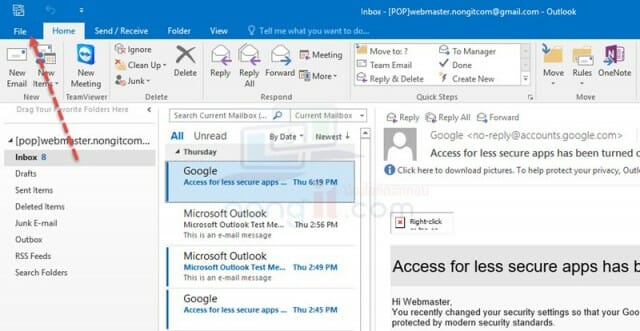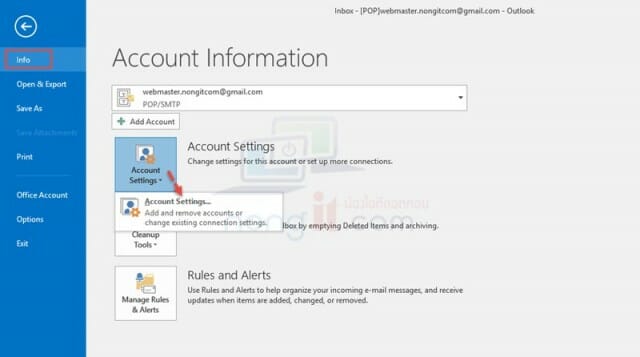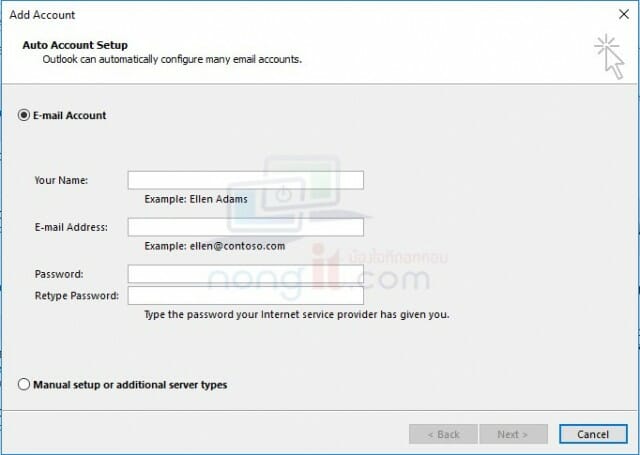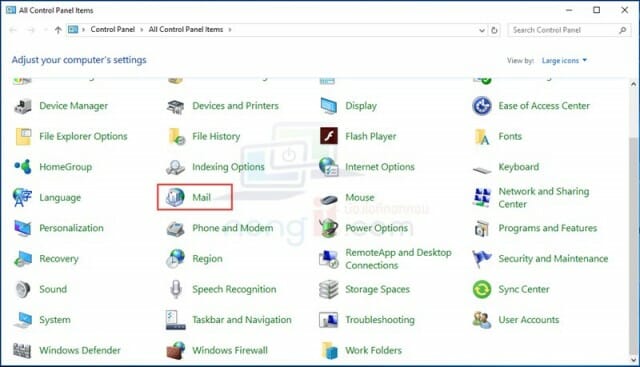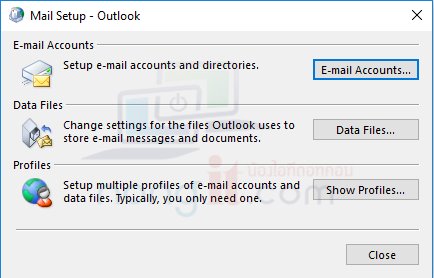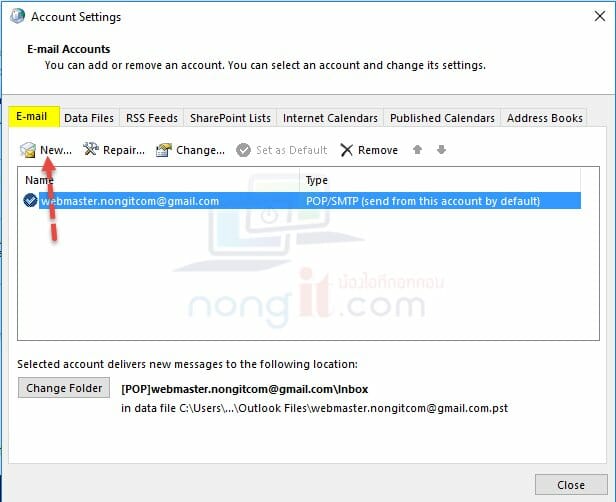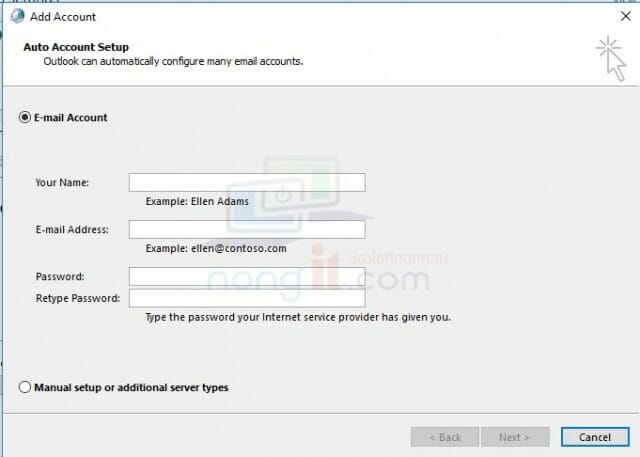บทความนี้จะมาแนะนำสำหรับคนที่ใช้งาน Microsoft Outlook ในการรับส่งอีเมล์ครับ โดยจะเป็นการเพิ่มอีเมล์ใน outlook มากกว่า 1 อีเมล์ เช่น ใช้เมล์บริษัทอยู่ แล้วต้องการเพิ่มอีเมลืส่วนตัวด้วย หรือมีอีเมล์หลายบัญชี แล้วต้องการใช้ใน Microsoft Outlook ที่เดียว
ตั้งค่าเพิ่ม Email Account มากกว่า 1 บัญชีใน MS Outlook
การเพิ่มบัญชีนี้มีขั้นตอนที่คล้ายๆกับการเพิ่มในครั้งแรกครับ สำหรับคนที่เพิ่มเมล์เองก็สามารถทำได้ง่ายๆ โดยในบทความนี้จะแนะนำเป็น 2 แบบ คือเพิ่มใน Outlook และเพิ่มผ่าน Control Panel
เดียวเรามาเริ่มทำกันเลยนะครับ โดยเริ่มจากเพิ่มใน Outlook ก่อน
- ที่ Microsoft Outlook ให้คลิกแถบ File
- จากนั้นเลือกหัวข้อ info ตามด้วยคลิกที่ Account Settings
- จะมีหน้าต่าง Account Settings ขึ้นมาครับ ให้เราเลือกแถบ E-mail ตามด้วยคลิกปุ่ม New ครับ
- จากนั้นก็สามารถเพิ่มบัญชีอีเมล์ได้ตามต้องการครับ (เพิ่ม Gmail แบบ POP/IMAP คลิกที่นี้)
เพิ่มผ่าน Control Panel
สำหรับวิธีต่อไปนี้จะเป็นการเพิ่มผ่าน Control Panel ครับ
- เปิดไปที่ Control Panel จากนั้นคลิกที่ Mail (เปิด Control Panel ใน Windows 10/8.1/8 คลิกที่นี้)
- จะได้หน้าต่าง Mail Setup – Outlook ให้เราคลิกปุ่ม E-mail Account
- ที่หน้าต่าง Account Settings ขึ้นมาครับ ให้เราเลือกแถบ E-mail ตามด้วยคลิกปุ่ม New ครับ
- จากนั้นก็สามารถเพิ่มบัญชีอีเมล์ได้ตามต้องการครับ (เพิ่ม Gmail แบบ POP/IMAP คลิกที่นี้)